새 iPhone을 설정하는 것은 이미 매우 쉽습니다. iCloud와 Apple의 빠른 시작(일명 자동 설정), 길고 안전한 iCloud 암호를 입력하지 않고도 이전 iPhone의 모든 데이터와 앱을 새 iPhone 또는 iPad로 전송할 수 있습니다.
iTunes 백업 또는 iCloud 백업이 필요한 새 기기로 마이그레이션. 한 장치에서 다른 장치로 모든 것을 직접 복사하려면 어떻게 해야 합니까? AirDrop 같은? iOS 12.4에서는 그렇게 할 수 있습니다. 그리고 당신은 심지어 케이블을 사용할 수 있습니다! 방법을 알아보겠습니다.
iPhone 마이그레이션 사용 방법
NS 새로운 기능은 iPhone 마이그레이션이라고 합니다.와 거의 동일하게 작동합니다. 빠른 시작 우리가 이미 알고 사랑하는 기능. 새 기기의 전원을 켜고 이전 iPhone 근처에 두기만 하면 됩니다.

사진: 애플
Apple ID를 사용하여 새 iPhone을 설정할 것인지 묻는 패널이 이전 iPhone에 나타납니다. 탭하여 동의한 다음 새 iPhone 화면의 소용돌이치는 점 구름에 이전 iPhone의 카메라를 가리킵니다. 이렇게 하면 장치가 페어링됩니다.
그런 다음 이전과 마찬가지로 암호 및 Face ID/Touch ID 설정을 계속합니다. 새로운 iPhone 마이그레이션 단계는 바로 끝에서 시작됩니다. 일반적으로 iCloud 백업에서 복원하라는 메시지가 표시되는 위치에서 이제 다른 기기에서 직접 전송하도록 선택할 수도 있습니다.
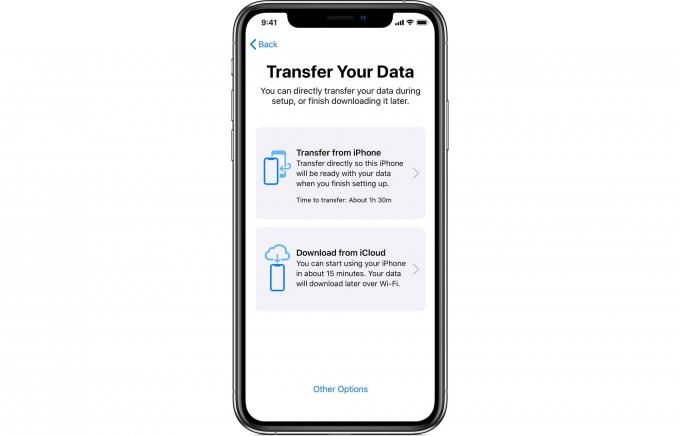
사진: 애플
그냥 탭 iPhone에서 전송, 복사가 시작됩니다. 데이터와 설정은 iCloud 복원과 마찬가지로 iCloud 없이 복사됩니다. Siri, Apple Pay 및 기타 민감한 데이터의 전송을 승인하라는 메시지가 표시됩니다.
iPhone 마이그레이션: 무선 또는 유선?
전송은 무선으로 이루어지며 장치에서 장치로 직접 수행됩니다. Apple의 뛰어난 AirDrop 기능
. 전송이 완료될 때까지 남은 예상 시간이 화면에 표시됩니다. 일화적인 보고서에 따르면 이 시간은 약 1시간 30분이지만 복사해야 하는 데이터의 양에 따라 분명히 달라질 것입니다.케이블을 사용하여 두 장치를 서로 연결할 수도 있습니다. 케이블을 사용하려면 이 프로세스를 시작할 때 Lightning-USB 3 카메라 어댑터(일명 카메라 연결 키트) 및 라이트닝-USB 케이블).
케이블 사용의 장점은 이론적으로 속도입니다. 단점은 전송하는 동안 장치에 전원을 공급할 수 없다는 것입니다.
한 가지 중요한 사항: 앱은 기기 간에 전송되지 않습니다. 모든 앱의 데이터와 설정이 복사되는 동안 애플리케이션 자체는 Apple 서버에서 다운로드됩니다. 왜요? 앱 다운로드는 앱을 다운로드하는 기기에 최적화되어 있고 새 기기와 호환되지 않을 수 있기 때문입니다.
또 다른 참고 사항 - 이것이 작동하려면 모든 장치에서 iOS 12.4 이상을 실행해야 합니다.
질문
이 과정에 대한 질문도 있습니다. iCloud 데이터는 어떻게 처리됩니까? 예를 들어 사진 라이브러리의 사진과 비디오가 전송됩니까? 아니면 나중에 iCloud 사진 보관함에서 다운로드하시겠습니까? 우리는 새로운 기능을 사용하면서 보게 될 것입니다.
그래도 이 설정은 정말 마음에 듭니다. 전체 iCloud 백업을 유지하지 않더라도 새 기기로 쉽게 마이그레이션할 수 있습니다. 에이+.
[contextly_sidebar id=”ovR7l4umGRLd5YNF7fJEBl31l0L55ECIP전화 마이그레이션



